
अपना हाथ उठाएं अगर आपके पास कभी कोई था जो बसआपको रोकना नहीं होगा और आपको अवांछित ईमेल भेजता रहेगा। ज़रूर, आप अपना फोन नंबर बदल सकते हैं और 3,000 मील दूर जा सकते हैं, लेकिन अपना ईमेल बदलना सवाल से बाहर है! आज हम सीखेंगे कि अपने कष्टप्रद ईमेलों को अपने इनबॉक्स तक पहुँचने से कैसे हटाएं।
बल्कि कई ईमेल की तरह "ब्लॉक" बटनग्राहकों के पास, Gmail में एक शक्तिशाली "फ़िल्टर" सुविधा है जिसका उपयोग आप सभी प्रकार के उद्देश्यों के लिए कर सकते हैं। आज के पाठ में, हम किसी विशिष्ट (और संभावित अप्रिय) व्यक्ति के संदेशों को स्वचालित रूप से हटाने के लिए एक फ़िल्टर का उपयोग करेंगे।
जीमेल में फ़िल्टरिंग ईमेल
सबसे पहले, व्यक्ति में से किसी एक ईमेल को खोलेंआप अपने इनबॉक्स से फ़िल्टर करना चाहते हैं। यहां से, आप उत्तर बटन के बगल में स्थित तीर पर क्लिक कर सकते हैं, और फिर "इस तरह फ़िल्टर संदेश" कमांड चुनें।

अन्यथा, आप "खोज विकल्प" पर क्लिक कर सकते हैंपृष्ठ के शीर्ष के पास खोज बॉक्स के दाईं ओर बटन, और फिर उस व्यक्ति का ईमेल या नाम टाइप करें जिसके लिए आप "से" बॉक्स में फ़िल्टर बनाना चाहते हैं।

निम्नलिखित चरण समान हैं, भले ही आपने किस विकल्प को चुना हो।
नीचे दाईं ओर, "इस खोज के साथ फ़िल्टर बनाएं" लिंक पर क्लिक करें।

अगली विंडो में, वह चुनें जो आप चाहते हैंकिसी भी ईमेल से जो दूसरे व्यक्ति से आता है। आप इसे संग्रहीत कर सकते हैं, इसे हटा सकते हैं, या इसे केवल अपने रद्दी फ़ोल्डर में अग्रेषित कर सकते हैं। उनमें से कोई भी आपके इनबॉक्स में दिखाई देने वाले संदेश को रखेगा। हम सुझाव देते हैं, "मार्क ऐज़ रीड" और "डिलीट इट" विकल्पों का चयन करें, जो भविष्य के किसी भी ईमेल को सीधे आपके कूड़ेदान में भेज देंगे, जहां यह स्थायी रूप से हटाए जाने से पहले 30 दिनों तक बैठेगा।
अपने विकल्प चुनें, और फिर "फ़िल्टर बनाएं" बटन पर क्लिक करें।
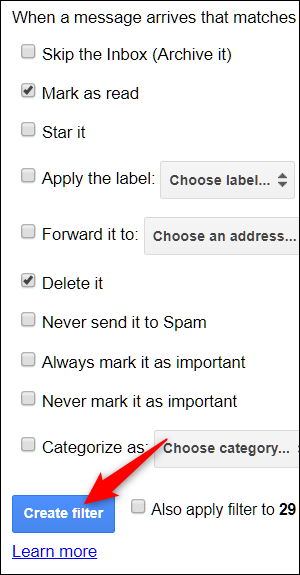
"फ़िल्टर बनाएं" बटन पर क्लिक करने के बाद, फ़िल्टर सक्रिय हो जाएगा और आप इसे सेटिंग्स> फ़िल्टर और अवरुद्ध संदेशों के तहत सूचीबद्ध पाएंगे, यदि आप इसे संपादित या हटाना चाहते हैं।









